Hướng dẫn cách gỡ cài đặt WSL trên Windows 11
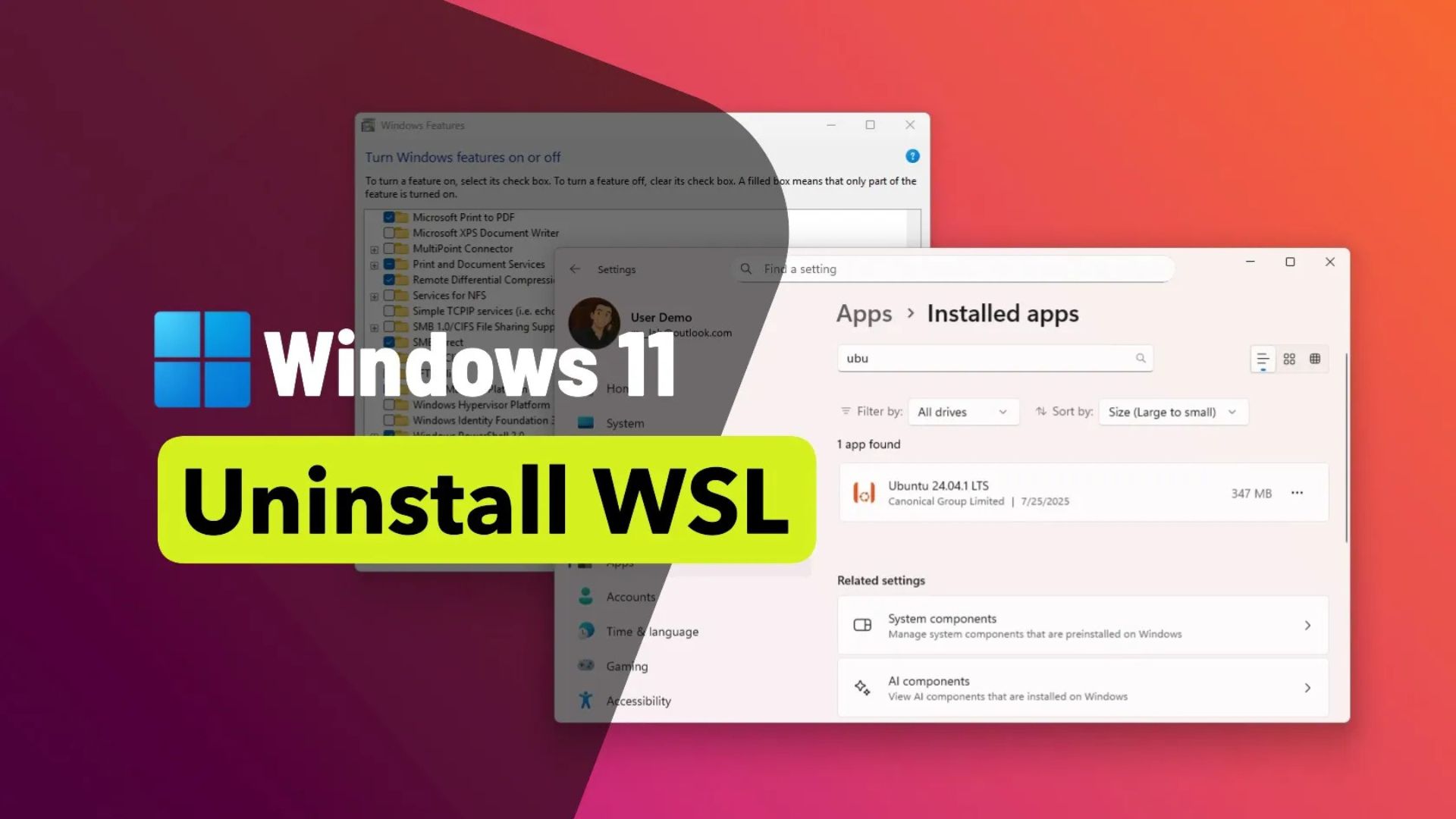
Cập nhật ngày 25/07/2025: Trên Windows 11, bạn có thể gỡ cài đặt Windows Subsystem for Linux (WSL), nhưng cần thực hiện nhiều bước theo đúng thứ tự. Mặc dù Microsoft đã đơn giản hóa việc cài đặt chỉ với một lệnh duy nhất hoặc thông qua Microsoft Store, việc gỡ bỏ nền tảng này lại không đơn giản như việc nhấp vào nút “Uninstall”.
Nếu bạn muốn gỡ cài đặt hoàn toàn WSL khỏi máy tính của mình, bạn phải gỡ bỏ các bản phân phối Linux, gỡ cài đặt các thành phần bổ sung và tắt các thành phần của nền tảng.
Mặc dù khả năng chạy Linux trên Windows 11 là một tính năng hữu ích cho các nhà phát triển và người dùng cần truy cập cả hai nền tảng, nhưng sẽ có lúc bạn không còn cần sử dụng nó hoặc cần đặt lại để khắc phục sự cố. Dù lý do là gì, bạn đều có thể xóa vĩnh viễn WSL bằng cách gỡ cài đặt tất cả các thành phần theo đúng thứ tự.
Trong hướng dẫn này, tôi sẽ hướng dẫn bạn các bước để gỡ cài đặt Windows Subsystem for Linux khỏi Windows 11.
Xem thêm: Hướng dẫn cách khóa máy tính Windows 11 từ xa bằng điện thoại Android
Để gỡ cài đặt Windows Subsystem for Linux khỏi Windows 11, trước tiên bạn cần gỡ bỏ các bản phân phối, các thành phần nền tảng và các tính năng hệ điều hành còn lại.
1. Gỡ bỏ các bản phân phối linux
Để gỡ cài đặt một bản phân phối Linux khỏi WSL trên Windows 11, hãy làm theo các bước sau:
1. Mở Settings (cài đặt) trên Windows 11.
2. Nhấp vào Apps (ứng dụng).
3. Nhấp vào trang Installed apps (ứng dụng đã cài đặt).
4. Chọn bản phân phối Linux.
5. Nhấp vào nút menu (ba dấu chấm) ở bên phải và chọn tùy chọn Uninstall (gỡ cài đặt).
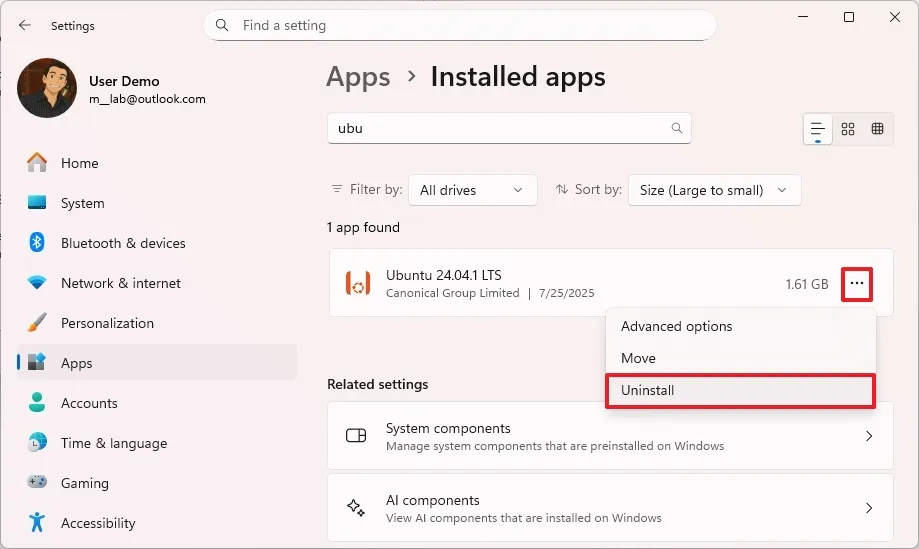
6. Nhấp lại vào tùy chọn Uninstall.
Sau khi hoàn thành các bước, hãy lặp lại hướng dẫn để gỡ bỏ bất kỳ bản phân phối nào còn lại nếu cần.
2. Gỡ bỏ các thành phần của windows subsystem for linux
Để gỡ cài đặt nhân Linux (Linux kernel) và các thành phần giao diện người dùng (GUI) của WSL trên Windows 11, bạn hãy làm theo các bước sau:
1. Mở Start.
2. Tìm kiếm PowerShell, nhấp chuột phải vào kết quả trên cùng và sau đó nhấp vào tùy chọn Run as administrator (chạy với quyền quản trị viên).
3. Nhập lệnh sau để xem tất cả các ứng dụng đã cài đặt và nhấn Enter:
Get-AppxPackage MicrosoftCorporationII.WindowsSubsystemForLinux | Remove-AppxPackage
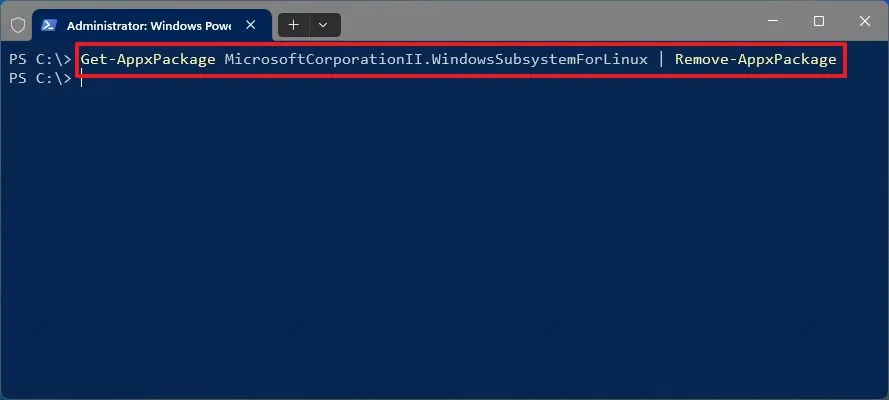
Sau khi hoàn thành các bước này, bạn đã có thể gỡ cài đặt nền tảng này khỏi Windows 11.
Trước đây, Windows 11 có tùy chọn trong Settings > Apps > Installed apps để gỡ bỏ thành phần “Windows Subsystem for Linux”, sau đó đã được chuyển đến Settings > System > System Components. Tuy nhiên, tại vị trí này, thành phần đó không còn có tùy chọn gỡ cài đặt nữa. Do đó, cách thay thế là gỡ bỏ thành phần WSL bằng PowerShell.
3. Gỡ cài đặt WSL khỏi Windows 11
Để gỡ cài đặt các thành phần của Windows Subsystem for Linux khỏi Windows 11, hãy làm theo các bước sau:
1. Mở Settings (Cài đặt).
2. Nhấp vào System (Hệ thống).
3. Nhấp vào trang Optional features (Tính năng tùy chọn).
4. Nhấp vào tùy chọn “More Windows features” (Thêm các tính năng của Windows) trong mục “Related settings” (Cài đặt liên quan).
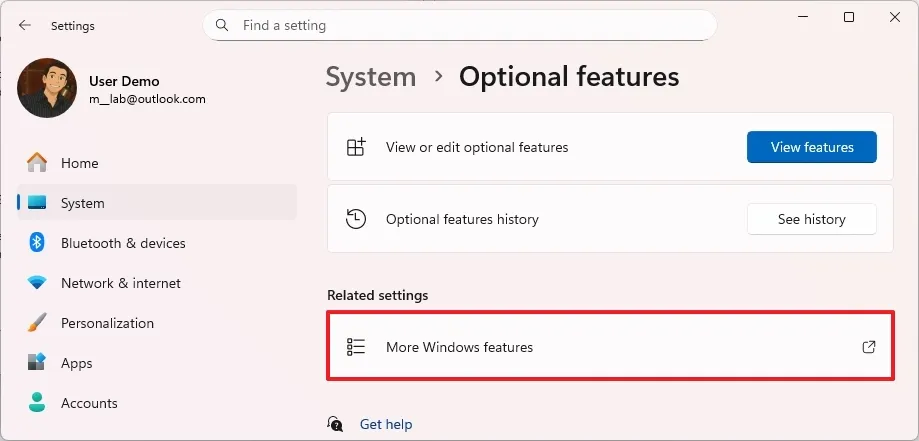
5. Bỏ chọn tùy chọn “Virtual Machine Platform”.
6. Bỏ chọn tùy chọn “Windows Subsystem for Linux”.
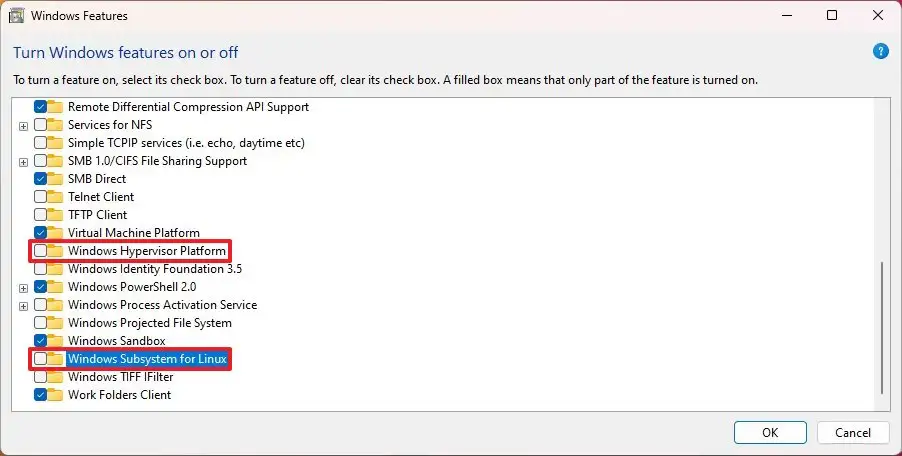
7. Nhấp vào nút OK để gỡ cài đặt các tính năng.
8. Nhấp vào nút Restart now (Khởi động lại ngay bây giờ).
Sau khi hoàn thành các bước này, Windows Subsystem for Linux sẽ được gỡ bỏ hoàn toàn khỏi hệ thống Windows 11 của bạn.
Hiện tại, WSL là một nền tảng mã nguồn mở, cho phép bạn tải xuống từ GitHub, xây dựng lại từ mã nguồn, thêm các tính năng mới và triển khai các bản sửa lỗi.
Cập nhật ngày 25 tháng 7 năm 2025: Hướng dẫn này đã được cập nhật để đảm bảo tính chính xác và phản ánh những thay đổi trong quy trình.
4. Kết luận
Gỡ cài đặt WSL trên Windows 11 là một quy trình đơn giản nhưng quan trọng, giúp bạn giải phóng tài nguyên hệ thống, dọn dẹp không gian lưu trữ và tùy chỉnh máy tính theo nhu cầu cá nhân, đặc biệt khi không còn cần môi trường Linux ảo hóa. Với các bước hướng dẫn chi tiết trong bài viết – từ tắt tính năng WSL qua Settings, xóa distro Linux đến dọn dẹp hoàn toàn các thành phần liên quan – bạn có thể thực hiện thao tác này một cách nhanh chóng, an toàn, đảm bảo hệ thống Windows 11 trở lại trạng thái gọn gàng và tối ưu. Việc làm chủ quy trình này không chỉ mang lại hiệu suất mượt mà mà còn khẳng định khả năng quản lý hệ thống chuyên nghiệp, giúp bạn tự tin điều chỉnh Windows theo ý muốn.
Xem thêm: Hướng dẫn cách khóa máy tính Windows 11 từ xa bằng điện thoại Android
Nếu bạn cần thêm mẹo quản lý Windows, thiết bị công nghệ chất lượng hoặc hỗ trợ kỹ thuật chuyên sâu, hãy ghé thăm COHOTECH – cửa hàng chuyên cung cấp các sản phẩm và dịch vụ công nghệ tiên tiến, luôn sẵn sàng đồng hành cùng bạn trong hành trình khám phá công nghệ. Hãy để lại bình luận bên dưới để chia sẻ kinh nghiệm gỡ cài đặt WSL của bạn hoặc đặt câu hỏi nếu cần thêm thông tin. Đừng quên chia sẻ bài viết này với bạn bè và cộng đồng để cùng nhau làm chủ Windows 11! Cảm ơn bạn đã đọc và ủng hộ!






























